Typy dodavatelských smluv
Jak vytvořit pravidelnou fakturaci?
Nejprve v menu Obchodní partneři – Typy dodavatelských smluv vytvořte typ smlouvy. Tento typ smlouvy pak použijete na formuláři Dodavatelské smlouvy v hlavičce v poli Typ smlouvy. Pro vytvoření nového typu dodavatelské smlouvy klikněte na tlačítko Nový. Smlouva jako taková může nastavení svého typu posléze buďto brát v potaz, nebo ignorovat (funkce Ignorovat nastavení typu smlouvy v dané smlouvě).
Hlavička smlouvy:
- Název
- Identifikuje typ smlouvy, např. „Servisní smlouva“, „Smlouva o pronájmu“ atd.
- Zkratka
- Zkrácený název smlouvy, který se automaticky dotáhne na základě vyplnění pole Název.
Záložka "Základní"
- Automaticky generovat
- Tlačítko určuje, zda-li má u smlouvy dojít k vygenerování faktury při volání URL /c/firma/smlouva/generovani-faktur.xml (viz Generování faktur ze smluv); tato funkce souvisí s příznakem Automaticky posílat e-mailem klientům.
- Variabilní symbol je generován z čísla faktury
- Zajistí na nově vytvořené faktuře variabilní symbol generovaný z čísla faktury (nevyužije se variabilní symbol zadaný na formuláři Dodavatelské smlouvy na záložce Nastavení generace); klienti si nastaví trvalý příkaz.
- Datum vystavení z DUZP
- Datum uskutečnění zdanitelného plnění neboli datum DPH.
- Datum, kdy je plátce DPH povinen přiznat DPH.
- Odběratel toto pole nevyplňuje.
- Generovat i nulové faktury
- Využijete při vzájemném zápočtu (obě strany generují faktury ve stejné hodnotě).
- Řešit přeplatky
- Nastavte, pokud klient na smlouvě uhradí větší částku, než měl; automaticky se generují další doklady, které se párují s přeplatky.
- Typ faktury
- Určuje typ vygenerované fakturym, může jít např. o výchozí typy:
- „FAKTURA: Faktura – daňový doklad“
- „ZÁLOHA: Zálohová faktura“, „ZDD: Zálohový daňový doklad“.
- Obrátkový den
- Den, ke kterému má být generována faktura; pokud není vyplněno, použije se den v měsíci dle založení smlouvy.
- Obrátkový měsíc
- Měsíc, ve kterém má být generována faktura v rámci čtvrtletí (např. 1. měsíc čtvrtletí), pololetí (např. 1. měsíc pololetí) nebo roku.
- U měsíčních faktur nemá význam, proto v tomto případě pole nevyplňujte.
- Způsob fakturace
- Zvolte, zda má být faktura vytvořena před smluveným obdobím (nedaňový doklad), nebo po něm (faktura).
- Fakturovat dní předem / po
- Uveďte počet dní účtovaného období, před kterým nebo po kterém má být vygenerována faktura. Obvykle se uvádí 14 nebo 31 dnů před a 1 nebo 7 dní po.
- Při fakturaci „předem“ doporučujeme hodnotu větší, než je splatnost faktur, v opačném případě by mohla být klientovi odmítnuta služba či zboží pro neuhrazení, i když faktura ještě není po splatnosti.
Záložka "Texty"
Vnitřní informace zadavatele, jejichž vyplnění není povinné.
Popis – bližší popis typu smlouvy
Poznámka – další informace týkající se manipulace se záznamem typu smlouvy
Záložka "Výběrové klíče"
Štítky – tlačítko  slouží k připojení štítků, které definují další vlastnosti smlouvy; umožňují filtraci, např. smlouvy, které jsou v řešení
slouží k připojení štítků, které definují další vlastnosti smlouvy; umožňují filtraci, např. smlouvy, které jsou v řešení
Záložka "Správa"
Záložka „Správa“ obsahuje údaj o časové platnosti a též viditelnosti daného záznamu v číselníku (seznamu). Platnost záznamu se udává rozmezím kalendářních let. V rozmezí uvedených let záznam platí, ve zbylých letech záznam není platný a záznam se v číselníku nebude vůbec zobrazovat. Omezením platnosti zajistíte, že při rutinním používání číselníku nebude uživatel zdržován procházením již nepoužívaných záznamů.
Protože je časová platnost vztažena ke kalendářním rokům, neodpovídá fiskálním účetním obdobím.
- Platí od
- Kalendářní rok počátku platnosti záznamu.
- Platí do
- Kalendářní rok ukončení platnosti záznamu.
Nový typ smlouvy uložte tlačítkem Uložit a zavřít.
Abyste mohli činit co nejvíce evidenčních změn na formuláři Dodavatelské smlouvy, doporučujeme na typu smlouvy nastavovat pouze základní parametry, tj. Název, Zkratka, Typ faktury, Způsob fakturace, Fakturovat dní předem / po.
Formulář "Dodavatelské smlouvy"
Po vytvoření potřebných typů smluv můžete přistoupit k samotnému zaevidování dodavatelské smlouvy přes menu Obchodní partneři – Dodavatelské smlouvy. Novou dodavatelskou smlouvu založíte kliknutím na tlačítko Nový.
Typ smlouvy – třídí smlouvy do skupin, obsahuje přednastavené parametry pro smlouvu; nabízejí se takové hodnoty, které jste založili v menu Obchodní partneři – Typy dodavatelských smluv
Číslo smlouvy – interní identifikátor, pod kterým se eviduje smlouva a který se bude tisknout na vygenerované faktury
Název – název smlouvy určující, o jakou smlouvu se jedná, vychází z typu smlouvy
Firma – nabízí se zákazníci evidovaní v menu Obchodní partneři – Adresy firem
Fakturovat firmě – vyplňte v případě, že např. smlouva je uzavřena s firmou „X“, ale fakturu platí firma „Y“; pokud pole necháte prázdné, bude faktura zaslaná zákazníkovi uvedeném v poli Firma
Záložka "Základní"
Zakázka – vyberte takovou zakázku, do které mají být faktury zařazeny
Středisko – zvolte středisko, pod kterým mají být faktury zařazeny; v případě, že byste v tomto poli žádnou hodnotu nevybrali, museli byste pak středisko vyplnit na přijatých fakturách
Stav smlouvy – slouží pouze k internímu členění pro uživatele; hodnoty (např. Neúplná, Ukončená, Ve výpovědi) vkládáte přes menu Nástroje – Číselníky – Stavy smluv
Variabilní symbol – údaj pro banku identifikující platbu
Konstantní symbol – nepovinný údaj platebního příkazu
Platnost od – zahájení platnosti smlouvy (obecně nastává okamžikem podpisu smlouvy), omezuje platnost všech položek smlouvy; pokud má nějaká položka smlouvy zahájení před začátkem platnosti smlouvy, je zahájení posunuté až k tomuto datu
Platnost do – ukončení platnosti smlouvy, omezuje platnost všech položek smlouvy; pokud má nějaká položka smlouvy ukončení (nebo je neukončená) až po konci platnosti smlouvy, je automaticky ukončena se smlouvou
Datum podepsání – datum podepsání smlouvy
Datum splatnosti nejstarší neuhrazené faktury u smlouvy – datum, do kterého je nutné uhradit nejstarší faktury u smlouvy
Datum účinnosti – datum účinnosti obvykle nastává v den platnosti smlouvy, může se však stát, že si smluvní strany sjednají nabytí právních účinků i na datum pozdější (Např. z důvodu splnění nějaké podmínky). Zákon však nepřipouští zpětnou účinnost, kdy by smlouva nabyla účinnosti dříve, nežli by nabyla své platnosti
Datum založení
Datum vypovězení – datum odstoupení od smlouvy
Záložka "Nastavení generace"
Frekvence fakturace (měsíců) – frekvence, s jakou se mají generovat faktury v měsících; hodnota „0“ znamená, že položka bude fakturována jen 1x (např. instalační poplatek), hodnota „1“ každý měsíc, hodnota „2“ každé 2 měsíce
Obrátkový den – den, ke kterému má být generována faktura; např. hodnota „10“ znamená, že se faktura bude generovat vždy k 10. dni každého měsíce; pokud není pole vyplněno, použije se den v měsíci dle založení smlouvy
Obrátkový měsíc – měsíc, ve kterém má být generována faktura v rámci čtvrtletí (např. 1. měsíc čtvrtletí), pololetí (např. 1. měsíc pololetí) nebo roku; u měsíčních faktur nemá význam, proto v tomto případě pole nevyplňujte
Typ faktury – pokud není pole vyplněno, bere se hodnota z typu smlouvy, např. „FAKTURA: Faktura – daňový doklad“
Splatnost (dny) – počet dnů, do kterých je povinné fakturu zaplatit
Středisko – volte středisko, pod kterým mají být vygenerované faktury zařazeny; v případě, že byste v tomto poli žádnou hodnotu nevybrali, museli byste pak středisko vyplnit na přijatých fakturách
Činnost – k jaké aktivitě se smlouva vztahuje
Bankovní účet – váš finanční účet v bance
Ignorovat nastavení typu smlouvy – nezohledňuje se typ smlouvy uvedený v hlavičce smlouvy
Automaticky generovat – tlačítko určuje, zda-li má u smlouvy dojít k vygenerování faktury při volání URL /c/firma/smlouva/generovani-faktur.xml (viz Generování faktur ze smluv); tato funkce souvisí s příznakem Automaticky posílat e-mailem klientům.
Variabilní symbol je generován z čísla faktury – nevyužije se variabilní symbol zadaný na formuláři Dodavatelské smlouvy na záložce Nastavení generace
Datum vystavení z DUZP (datum uskutečnění zdanitelného plnění neboli datum DPH) – datum, kdy je plátce DPH povinen přiznat DPH
Generovat i nulové faktury – využijete při vzájemném zápočtu (obě strany generují faktury ve stejné hodnotě)
Řešit přeplatky – nastavte, pokud klient na smlouvě uhradí větší částku, než měl; automaticky se generují další doklady, které se párují s přeplatky
Způsob fakturace – zvolte, zda má být faktura vytvořena před smluveným obdobím (nedaňový doklad), nebo po něm (faktura)
Fakturovat dní předem / po – uveďte počet dní účtovaného období, před kterým / po kterém má být vygenerována faktura (obvykle se uvádí 14 / 31 dnů před a 1 / 7 dní po); při fakturaci „předem“ doporučujeme hodnotu větší, než je splatnost faktur, v opačném případě by mohla být klientovi odmítnuta služba, zboží pro neuhrazení, i když faktura ještě není po splatnosti
Záložka "Texty"
Vnitřní informace zadavatele, jejichž vyplnění není povinné.
Popis – bližší popis smlouvy
Poznámka – další informace týkající se manipulace se záznamem smlouvy
Záložka "Štítky"
Štítky definují další vlastnosti smlouvy, dle kterých můžete filtrovat, např. smlouvy, které jsou v řešení.
Pomocí tlačítka  se zobrazí tabulka pro výběr štítků. Z levé tabulky Dostupné štítky přesuňte pomocí šipky štítky, které chcete k dané smlouvě přiřadit, do pravé tabulky Vybrané štítky, a výběr potvrďte tlačítkem
se zobrazí tabulka pro výběr štítků. Z levé tabulky Dostupné štítky přesuňte pomocí šipky štítky, které chcete k dané smlouvě přiřadit, do pravé tabulky Vybrané štítky, a výběr potvrďte tlačítkem  .
.
Pokud potřebujete přidat štítek, který dosud nemáte v levé tabulce Dostupné štítky, použijte tlačítko  . Otevře se číselník štítků (menu Nástroje – Číselníky – Štítky), ve kterém můžete požadovaný štítek přidat.
. Otevře se číselník štítků (menu Nástroje – Číselníky – Štítky), ve kterém můžete požadovaný štítek přidat.
Záložka "Ostatní"
- Zodpovědná osoba
- Jméno a příjmení osoby, která je zodpovědná za danou smlouvu.
- Nabízejí se uživatelé dostupní ze seznamu osob evidovaných ve vaší firmě přes menu Nástroje – Osoby a uživatelé.
- Kontaktní osoba
- Jméno a příjmení osoby evidované v kontaktech firmy zákazníka (menu Obchodní partneři – Kontakty).
- Katastrální území
- Název území evidovaného v katastru nemovitostí.
- Parcela
- Ohraničený pozemek s číslem.
- Číslo smlouvy protistrany
- Identifikátor, pod nímž smlouvu eviduje zákazník.
- Výpovědní lhůta (měsíc)
- V případě potřeby uveďte počet měsíců.
- Automatická prolongace
- Uvádí se v měsících, hodnota je informativní.
- Eviduje, zda má být smlouva po uplynutí data "platí do" prodloužena, pokud se nestane jinak.
Záložka "Přílohy"
Záložka umožňuje přikládat ke smlouvě různé dokumenty a přílohy, které se týkají dané firmy, např. výpis z obchodního rejstříku, kopie smlouvy.
Na horní liště tabulky je řada tlačítek, význam některých z nich je popsán v samostatné kapitole "Ovládání programu".
Pomocí tlačítka  můžete přidat novou přílohu. Při přidávání máte na výběr z těchto možností:
můžete přidat novou přílohu. Při přidávání máte na výběr z těchto možností:
- Soubor – soubor z vašeho lokálního počítače je načten do databáze,
- Odkaz na internet – aplikace eviduje odkaz (URL), data odkazovaného zdroje nejsou do aplikace načtena,
- Odkaz na soubor – aplikace eviduje odkaz na soubor na disku lokálního počítače, data souboru nejsou do aplikace načtena (odkazovaný soubor nepřejmenovávejte, nepřesouvejte a nemažte).
U vložené přílohy se nachází ikona  , která vám umožní přílohu si kdykoliv prohlédnout. Pomocí ikony
, která vám umožní přílohu si kdykoliv prohlédnout. Pomocí ikony  si můžete přílohu uložit na jiné místo. Tlačítko
si můžete přílohu uložit na jiné místo. Tlačítko  slouží k nasnímání daného dokumentu, druhá volba umožňuje zvolit skener a parametry snímání.
slouží k nasnímání daného dokumentu, druhá volba umožňuje zvolit skener a parametry snímání.
Záložka "Standardní položky smluv"
Standardní položky smluv reprezentují jednotlivé řádky na vygenerované faktuře a umožňují definovat pravidelnosti fakturace. Mohou mít různý počátek platnosti, např. změna tarifu či přiobjednání služby, ale také různou frekvenci (měsíční, roční poplatky). Na jiný počátek platnosti se může vázat DUZP, může tedy z tohoto důvodu dojít k vytvoření více faktur (v závislosti na počet položek s odlišnou platností). Taktéž je možné v položce nadefinovat typ faktury, který má být z položky vygenerován (pokud se u položek budou lišit, dojde k vygenerování více faktur s odlišným typem). Položku smlouvy můžete navázat na ceník, a tím umožnit pozdější analýzy napříč různými smlouvami, např. analýza prodeje za internet, služby.
Pole na této záložce vyplňte, pokud smlouva obsahuje více položek.
V případě, že záložku nevyplníte, dotáhnou se do položek informace z hlavičky smlouvy. K přidání nové položky slouží tlačítko  .
.
Kód z ceníku – z ceníku vyberte ceníkovou položku; na základě tohoto výběru se předvyplní hodnoty na záložce Základní v polích Cena za MJ, Cena celkem, Typ ceny a Sazba DPH
Označení – kód / zkratka fakturované služby
Název – název fakturované služby; za tento název je doplněn text identifikující fakturované období, např. za 1 období (od 1. 1. 2014 do 31. 1. 2014)
Sklad – pokud se jedná o skladovou položku v ceníku, je nutné určit i sklad
Podzáložka "Základní"
Množství – kolik jednotek má být fakturováno; tato hodnota je ve výsledné faktuře upravována dle délky období
Cena ručně – zaškrtnutím tohoto příznaku lze cenu položky určit explicitně, a zabránit tak jejímu přepsání při změně ceny v ceníku
Cena za MJ – udává cenu jedné jednotky
Cena celkem – celková cena; násobek hodnot v polích Množství a Cena za MJ
DPH ručně – zaškrtnutím tohoto příznaku lze ručně nastavit hodnoty v polích Typ ceny a Sazba DPH
Typ ceny – vyberte, zda je cena určená bez DPH, nebo včetně DPH
Sazba DPH – zvolte druh sazby DPH pro fakturovanou položku
Platnost od – začátek platnosti dané položky (pokud je před zahájením smlouvy, je začátkem zahájení smlouvy)
Platnost do – konec platnosti této položky (pokud je po ukončení smlouvy, je koncem termín ukončení smlouvy; v případě, že je pole prázdné, je položka neomezena)
Frekvence fakturace – v měsících (hodnota „0“ = fakturovat jednorázově); vyplňujte pouze v případě, že se liší od smlouvy
Sleva – výše procenta slevy na výsledné faktuře
Podzáložka "Nastavení generace"
- Obrátkový den
- Den, ke kterému má být generována faktura; např. hodnota „10“ znamená, že se faktura bude generovat vždy k 10. dni každého měsíce.
- Pokud není pole vyplněno, použije se den v měsíci dle založení smlouvy.
- Obrátkový měsíc
- Měsíc, ve kterém má být generována faktura v rámci čtvrtletí (např. 1. měsíc čtvrtletí), pololetí (1. měsíc pololetí) nebo roku. U měsíčních faktur nemá význam, proto v tomto případě pole nevyplňujte.
- Způsob fakturace
- Zvolte, zda má být faktura vytvořena před smluveným obdobím (nedaňový doklad), nebo po něm (faktura).
- Fakturovat dní předem / po
- Uveďte počet dní účtovaného období, před kterým / po kterém má být vygenerována faktura (obvykle se uvádí 14 / 31 dnů před a 1 / 7 dní po).
- Při fakturaci „předem“ doporučujeme hodnotu větší, než je splatnost faktur, v opačném případě by mohla být klientovi odmítnuta služba či zboží pro neuhrazení, i když faktura ještě není po splatnosti.
- Variabilní symbol
- Údaj pro banku identifikující platbu, obsahuje ho každá vydaná faktura.
- Fakturovat firmě
- Vyplňte v případě, že např. smlouva je uzavřena s firmou „X“, ale fakturu platí firma „Y“.
- Pokud pole necháte prázdné, bude faktura zaslaná zákazníkovi uvedeném v hlavičce v poli Firma.
- Generovat položku faktury
- Pokud nebude tento příznak zaškrtnut, nebude se daná položka generovat do faktury.
- Typ faktury
- Pokud není vyplněno, získá se z hlavičky faktury, např.: „FAKTURA: Faktura – daňový doklad“, „ZÁLOHA: Záloha – není daňový doklad!“, „ZDD: Zálohový daňový doklad“.
- Splatnost (dny)
- Počet dnů, do kterých je povinné fakturu zaplatit.
- Středisko
- Volte středisko, pod kterým mají být vygenerované faktury zařazeny.
- V případě, že byste v tomto poli žádnou hodnotu nevybrali, museli byste středisko později vyplnit na každé vydané faktuře.
- Činnost
- K jaké aktivitě se smlouva vztahuje.
- Bankovní účet
- Účet v bance daného zákazníka.
Podzáložka "Upřesnění"
Pokud na této záložce nevyplníte žádná pole, přeberou se hodnoty do nich z hlavičky smlouvy
Pořadí – určuje pořadí položek na vygenerované smlouvě; hodnota „0“ = neupřesněno
Konec posledního fakturačního období – datum posledního fakturovaného období; určuje, za jaké období má být položka smlouvy fakturována (po vygenerování se posune o fakturované období); toto pole upravte, pokud chcete vrátit smlouvy a nechat vygenerovat novou fakturu
Předpis zaúčtování – vyberte předpis, dle kterého se má účtovat
Středisko – pokud má být položka na faktuře zařazena do jiného střediska než smlouva, pole vyplňte
Činnost – k jaké aktivitě se položka vztahuje
Zakázka – vyberte takovou zakázku, do které mají být vygenerované faktury zařazeny
Místo – místo, kam je určena služba, výrobek apod.; definováno v menu Obchodní partneři – Adresy firem – záložka Místa určení
Číslo účtu – nabízejí se čísla účtů, která jsou definována v menu Obchodní partneři – Adresy firem – záložka Bankovní spojení
Valorizovat – dohoda, že smlouva se bude navyšovat dle koeficientu, který vyhlašuje Česká národní banka
Valorizovat k měsíci – uveďte, k jakému měsíci se má valorizovat
Podzáložka "Texty"
Vnitřní informace zadavatele, jejichž vyplnění není povinné.
Popis – bližší popis smlouvy
Poznámka – další informace týkající se manipulace se záznamem smlouvy
Podzáložka "Štítky"
Štítky definují další vlastnosti položky, dle kterých můžete filtrovat.
Pomocí tlačítka  se zobrazí tabulka pro výběr štítků. Z levé tabulky Dostupné štítky přesuňte pomocí šipky štítky, které chcete k dané smlouvě přiřadit, do pravé tabulky Vybrané štítky, a výběr potvrďte tlačítkem
se zobrazí tabulka pro výběr štítků. Z levé tabulky Dostupné štítky přesuňte pomocí šipky štítky, které chcete k dané smlouvě přiřadit, do pravé tabulky Vybrané štítky, a výběr potvrďte tlačítkem  .
.
Pokud potřebujete přidat štítek, který dosud nemáte v levé tabulce Dostupné štítky, použijte tlačítko  . Otevře se číselník štítků (menu Nástroje – Číselníky – Štítky), ve kterém můžete požadovaný štítek přidat.
. Otevře se číselník štítků (menu Nástroje – Číselníky – Štítky), ve kterém můžete požadovaný štítek přidat.
Podzáložka "Přílohy"
Záložka umožňuje přikládat k položce smlouvy různé dokumenty a přílohy.
Na horní liště tabulky je řada tlačítek, význam některých z nich je popsán v samostatné kapitole "Ovládání programu".
Pomocí tlačítka  můžete přidat novou přílohu. Při přidávání máte na výběr z těchto možností:
můžete přidat novou přílohu. Při přidávání máte na výběr z těchto možností:
- Soubor – soubor z vašeho lokálního počítače je načten do databáze,
- Odkaz na internet – aplikace eviduje odkaz (URL), data odkazovaného zdroje nejsou do aplikace načtena,
- Odkaz na soubor – aplikace eviduje odkaz na soubor na disku lokálního počítače, data souboru nejsou do aplikace načtena (odkazovaný soubor nepřejmenovávejte, nepřesouvejte a nemažte).
U vložené přílohy se nachází ikona  , která vám umožní přílohu si kdykoliv prohlédnout. Pomocí ikony
, která vám umožní přílohu si kdykoliv prohlédnout. Pomocí ikony  si můžete přílohu uložit na jiné místo. Tlačítko
si můžete přílohu uložit na jiné místo. Tlačítko  slouží k nasnímání daného dokumentu, druhá volba umožňuje zvolit skener a parametry snímání.
slouží k nasnímání daného dokumentu, druhá volba umožňuje zvolit skener a parametry snímání.
Záložka "Externí položky smluv"
Tato záložka má stejnou strukturu jako záložka Standardní položky smluv. Využití má především při jednorázové fakturaci, např. každý měsíc fakturujete za užívání internetu, ale jednou (poprvé) proběhne fakturace i za prvotní instalaci dané služby.
Tlačítka nad datovým oknem dodavatelských smluv
Nad seznamem dodavatelských smluv se nacházejí tato tlačítka:

Generuj faktury – jelikož se jedná o přijaté faktury, tzn. že vy nefakturujete, nemá toto tlačítko u dodavatelských smluv velký význam

Faktury – v seznamu smluv označte smlouvu, u níž chcete vygenerovat faktury, a systém ukáže faktury navázané na smlouvu
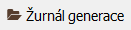
Žurnál generace – kliknutím na toto tlačítko se zobrazí, kolik smluv se za daný den vygenerovalo (viz pole Datum a čas a Počet vygenerovaných faktur)

Valorizovat smlouvy – kliknutím spustíte "Průvodce valorizací smluv", kde zvolíte rok a procento valorizace
Poznámka: Ostatní tlačítka se nacházejí i na jiných formulářích a jsou vysvětlena v nápovědě v kapitole Význam používaných tlačítek.

